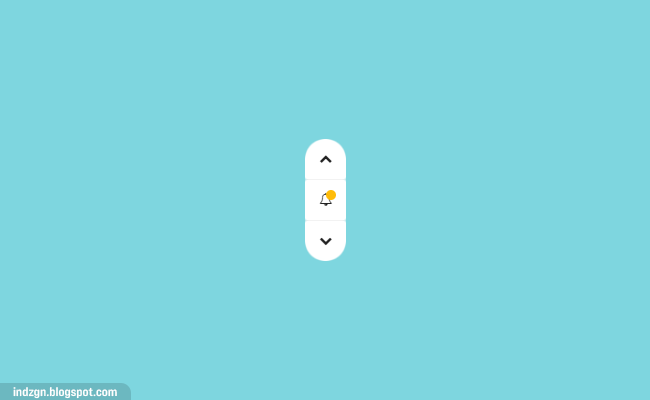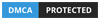iNDZGN - Ada banyak sekali cara untuk meningkatkan loading pada blogger. Salah satunya adalah dengan cara menambahkan script LazySizes pada tema blog. LazySizes sendiri merupakan self-initializing lazyloader yang bisa dibilang sangat cepat, junk-free dan juga SEO Friendly untuk gambar yang ada di dalam blog. Script ini bisa juga dipakai untuk lazyload pada iFrame video seperti embed video pada Youtube dan video platform lainnya.
Nah, untuk kamu yang memiliki banyak konten dengan gambar dan video pada blog yang kamu kelola tentu ini merupakan solusi yang sangat tepat untuk meningkatkan loading pada blog kamu. Kenapa? karena konten gambar dan atau video tidak akan dimuat (off-screen) sebelum kamu scroll halaman ke bawah.
Baiklah, untuk kamu yang ingin menambahkannya bisa ikuti langkah-langkah di bawah ini:
Cara Meningkatkan Loading Blog Dengan LazySizes
Langkah pertama, Login ke akun Blogger > Klik menu Tema > Klik Edit HTML > Kemudian tambahkan kode di bawah ini sebelum </body>
<script>
//<![CDATA[
// LazySizes https://github.com/aFarkas/lazysizes
!function(e){var t=function(u,D,f){"use strict";var k,H;if(function(){var e;var t={lazyClass:"lazyload",loadedClass:"lazyloaded",loadingClass:"lazyloading",preloadClass:"lazypreload",errorClass:"lazyerror",autosizesClass:"lazyautosizes",srcAttr:"data-src",srcsetAttr:"data-srcset",sizesAttr:"data-sizes",minSize:40,customMedia:{},init:true,expFactor:1.5,hFac:.8,loadMode:2,loadHidden:true,ricTimeout:0,throttleDelay:125};H=u.lazySizesConfig||u.lazysizesConfig||{};for(e in t){if(!(e in H)){H[e]=t[e]}}}(),!D||!D.getElementsByClassName){return{init:function(){},cfg:H,noSupport:true}}var O=D.documentElement,a=u.HTMLPictureElement,P="addEventListener",$="getAttribute",q=u[P].bind(u),I=u.setTimeout,U=u.requestAnimationFrame||I,l=u.requestIdleCallback,j=/^picture$/i,r=["load","error","lazyincluded","_lazyloaded"],i={},G=Array.prototype.forEach,J=function(e,t){if(!i[t]){i[t]=new RegExp("(\\s|^)"+t+"(\\s|$)")}return i[t].test(e[$]("class")||"")&&i[t]},K=function(e,t){if(!J(e,t)){e.setAttribute("class",(e[$]("class")||"").trim()+" "+t)}},Q=function(e,t){var i;if(i=J(e,t)){e.setAttribute("class",(e[$]("class")||"").replace(i," "))}},V=function(t,i,e){var a=e?P:"removeEventListener";if(e){V(t,i)}r.forEach(function(e){t[a](e,i)})},X=function(e,t,i,a,r){var n=D.createEvent("Event");if(!i){i={}}i.instance=k;n.initEvent(t,!a,!r);n.detail=i;e.dispatchEvent(n);return n},Y=function(e,t){var i;if(!a&&(i=u.picturefill||H.pf)){if(t&&t.src&&!e[$]("srcset")){e.setAttribute("srcset",t.src)}i({reevaluate:true,elements:[e]})}else if(t&&t.src){e.src=t.src}},Z=function(e,t){return(getComputedStyle(e,null)||{})[t]},s=function(e,t,i){i=i||e.offsetWidth;while(i<H.minSize&&t&&!e._lazysizesWidth){i=t.offsetWidth;t=t.parentNode}return i},ee=function(){var i,a;var t=[];var r=[];var n=t;var s=function(){var e=n;n=t.length?r:t;i=true;a=false;while(e.length){e.shift()()}i=false};var e=function(e,t){if(i&&!t){e.apply(this,arguments)}else{n.push(e);if(!a){a=true;(D.hidden?I:U)(s)}}};e._lsFlush=s;return e}(),te=function(i,e){return e?function(){ee(i)}:function(){var e=this;var t=arguments;ee(function(){i.apply(e,t)})}},ie=function(e){var i;var a=0;var r=H.throttleDelay;var n=H.ricTimeout;var t=function(){i=false;a=f.now();e()};var s=l&&n>49?function(){l(t,{timeout:n});if(n!==H.ricTimeout){n=H.ricTimeout}}:te(function(){I(t)},true);return function(e){var t;if(e=e===true){n=33}if(i){return}i=true;t=r-(f.now()-a);if(t<0){t=0}if(e||t<9){s()}else{I(s,t)}}},ae=function(e){var t,i;var a=99;var r=function(){t=null;e()};var n=function(){var e=f.now()-i;if(e<a){I(n,a-e)}else{(l||r)(r)}};return function(){i=f.now();if(!t){t=I(n,a)}}},e=function(){var v,m,c,h,e;var y,z,g,p,C,b,A;var n=/^img$/i;var d=/^iframe$/i;var E="onscroll"in u&&!/(gle|ing)bot/.test(navigator.userAgent);var _=0;var w=0;var N=0;var M=-1;var x=function(e){N--;if(!e||N<0||!e.target){N=0}};var W=function(e){if(A==null){A=Z(D.body,"visibility")=="hidden"}return A||!(Z(e.parentNode,"visibility")=="hidden"&&Z(e,"visibility")=="hidden")};var S=function(e,t){var i;var a=e;var r=W(e);g-=t;b+=t;p-=t;C+=t;while(r&&(a=a.offsetParent)&&a!=D.body&&a!=O){r=(Z(a,"opacity")||1)>0;if(r&&Z(a,"overflow")!="visible"){i=a.getBoundingClientRect();r=C>i.left&&p<i.right&&b>i.top-1&&g<i.bottom+1}}return r};var t=function(){var e,t,i,a,r,n,s,l,o,u,f,c;var d=k.elements;if((h=H.loadMode)&&N<8&&(e=d.length)){t=0;M++;for(;t<e;t++){if(!d[t]||d[t]._lazyRace){continue}if(!E||k.prematureUnveil&&k.prematureUnveil(d[t])){R(d[t]);continue}if(!(l=d[t][$]("data-expand"))||!(n=l*1)){n=w}if(!u){u=!H.expand||H.expand<1?O.clientHeight>500&&O.clientWidth>500?500:370:H.expand;k._defEx=u;f=u*H.expFactor;c=H.hFac;A=null;if(w<f&&N<1&&M>2&&h>2&&!D.hidden){w=f;M=0}else if(h>1&&M>1&&N<6){w=u}else{w=_}}if(o!==n){y=innerWidth+n*c;z=innerHeight+n;s=n*-1;o=n}i=d[t].getBoundingClientRect();if((b=i.bottom)>=s&&(g=i.top)<=z&&(C=i.right)>=s*c&&(p=i.left)<=y&&(b||C||p||g)&&(H.loadHidden||W(d[t]))&&(m&&N<3&&!l&&(h<3||M<4)||S(d[t],n))){R(d[t]);r=true;if(N>9){break}}else if(!r&&m&&!a&&N<4&&M<4&&h>2&&(v[0]||H.preloadAfterLoad)&&(v[0]||!l&&(b||C||p||g||d[t][$](H.sizesAttr)!="auto"))){a=v[0]||d[t]}}if(a&&!r){R(a)}}};var i=ie(t);var B=function(e){var t=e.target;if(t._lazyCache){delete t._lazyCache;return}x(e);K(t,H.loadedClass);Q(t,H.loadingClass);V(t,L);X(t,"lazyloaded")};var a=te(B);var L=function(e){a({target:e.target})};var T=function(t,i){try{t.contentWindow.location.replace(i)}catch(e){t.src=i}};var F=function(e){var t;var i=e[$](H.srcsetAttr);if(t=H.customMedia[e[$]("data-media")||e[$]("media")]){e.setAttribute("media",t)}if(i){e.setAttribute("srcset",i)}};var s=te(function(t,e,i,a,r){var n,s,l,o,u,f;if(!(u=X(t,"lazybeforeunveil",e)).defaultPrevented){if(a){if(i){K(t,H.autosizesClass)}else{t.setAttribute("sizes",a)}}s=t[$](H.srcsetAttr);n=t[$](H.srcAttr);if(r){l=t.parentNode;o=l&&j.test(l.nodeName||"")}f=e.firesLoad||"src"in t&&(s||n||o);u={target:t};K(t,H.loadingClass);if(f){clearTimeout(c);c=I(x,2500);V(t,L,true)}if(o){G.call(l.getElementsByTagName("source"),F)}if(s){t.setAttribute("srcset",s)}else if(n&&!o){if(d.test(t.nodeName)){T(t,n)}else{t.src=n}}if(r&&(s||o)){Y(t,{src:n})}}if(t._lazyRace){delete t._lazyRace}Q(t,H.lazyClass);ee(function(){var e=t.complete&&t.naturalWidth>1;if(!f||e){if(e){K(t,"ls-is-cached")}B(u);t._lazyCache=true;I(function(){if("_lazyCache"in t){delete t._lazyCache}},9)}if(t.loading=="lazy"){N--}},true)});var R=function(e){if(e._lazyRace){return}var t;var i=n.test(e.nodeName);var a=i&&(e[$](H.sizesAttr)||e[$]("sizes"));var r=a=="auto";if((r||!m)&&i&&(e[$]("src")||e.srcset)&&!e.complete&&!J(e,H.errorClass)&&J(e,H.lazyClass)){return}t=X(e,"lazyunveilread").detail;if(r){re.updateElem(e,true,e.offsetWidth)}e._lazyRace=true;N++;s(e,t,r,a,i)};var r=ae(function(){H.loadMode=3;i()});var l=function(){if(H.loadMode==3){H.loadMode=2}r()};var o=function(){if(m){return}if(f.now()-e<999){I(o,999);return}m=true;H.loadMode=3;i();q("scroll",l,true)};return{_:function(){e=f.now();k.elements=D.getElementsByClassName(H.lazyClass);v=D.getElementsByClassName(H.lazyClass+" "+H.preloadClass);q("scroll",i,true);q("resize",i,true);q("pageshow",function(e){if(e.persisted){var t=D.querySelectorAll("."+H.loadingClass);if(t.length&&t.forEach){U(function(){t.forEach(function(e){if(e.complete){R(e)}})})}}});if(u.MutationObserver){new MutationObserver(i).observe(O,{childList:true,subtree:true,attributes:true})}else{O[P]("DOMNodeInserted",i,true);O[P]("DOMAttrModified",i,true);setInterval(i,999)}q("hashchange",i,true);["focus","mouseover","click","load","transitionend","animationend"].forEach(function(e){D[P](e,i,true)});if(/d$|^c/.test(D.readyState)){o()}else{q("load",o);D[P]("DOMContentLoaded",i);I(o,2e4)}if(k.elements.length){t();ee._lsFlush()}else{i()}},checkElems:i,unveil:R,_aLSL:l}}(),re=function(){var i;var n=te(function(e,t,i,a){var r,n,s;e._lazysizesWidth=a;a+="px";e.setAttribute("sizes",a);if(j.test(t.nodeName||"")){r=t.getElementsByTagName("source");for(n=0,s=r.length;n<s;n++){r[n].setAttribute("sizes",a)}}if(!i.detail.dataAttr){Y(e,i.detail)}});var a=function(e,t,i){var a;var r=e.parentNode;if(r){i=s(e,r,i);a=X(e,"lazybeforesizes",{width:i,dataAttr:!!t});if(!a.defaultPrevented){i=a.detail.width;if(i&&i!==e._lazysizesWidth){n(e,r,a,i)}}}};var e=function(){var e;var t=i.length;if(t){e=0;for(;e<t;e++){a(i[e])}}};var t=ae(e);return{_:function(){i=D.getElementsByClassName(H.autosizesClass);q("resize",t)},checkElems:t,updateElem:a}}(),t=function(){if(!t.i&&D.getElementsByClassName){t.i=true;re._();e._()}};return I(function(){H.init&&t()}),k={cfg:H,autoSizer:re,loader:e,init:t,uP:Y,aC:K,rC:Q,hC:J,fire:X,gW:s,rAF:ee}}(e,e.document,Date);e.lazySizes=t,"object"==typeof module&&module.exports&&(module.exports=t)}("undefined"!=typeof window?window:{});
//]]>
</script>
Kemudian tekan tombol Simpan Tema untuk checkpoint.
LazySizes Pada Gambar
Untuk mengaplikasikannya, kamu cari semua img di dalam tema.
<img...
Contohnya seperti di bawah ini.
<img src='//www.blogger.com/img/indzgn_delete_icon.gif'/>
Tambahkan class='lazyload' pada markup tersebut menjadi seperti ini.
<img class='lazyload' src='//www.blogger.com/img/indzgn_delete_icon.gif.gif'/>
Lakukan cara tersebut untuk semua markup img di dalam tema. Lalu, bagaimana kalau di markup tersebut sudah ada class? maka kamu hanya menambahkan lazyload setelah class pertama. Contohnya seperti ini.
<img class='blogger lazyload' src='//www.blogger.com/img/indzgn_delete_icon.gif.gif.gif'/>
Kalau sudah selesai, klik tombol Simpan Tema. Dan untuk mengaplikasikan pada gambar yang ada di dalam postingan, kamu bisa mengaturnya secara manual. Contohnya seperti di bawah ini.
<img alt="Kezel Responsive Blogger Template" style="border: none;" data-original-height="853" data-original-width="1494" height="365" src="https://blogger.googleusercontent.com/img/b/R29vZ2xl/AVvXsEg36ypz0l88zpq10-dnFYVzBCNRtSvl5te2R5331-JYTLAw2jMU7ZiNYE1wCG4KrnMRbOW8LsAya516Qofy6ObX1vSQLOtgqkosOczewnese9NTd2zvwAjXa8Fb0DKojVzecrR7Z8eKTXA3/s640/Kezel+Responsive+Blogger+Template.png" title="Kezel Responsive Blogger Template" width="640" />
Tambahkan class="lazyload" setelah img pada markup tersebut.
<img class="lazyload" alt="Kezel Responsive Blogger Template" style="border: none;" data-original-height="853" data-original-width="1494" height="365" src="https://blogger.googleusercontent.com/img/b/R29vZ2xl/AVvXsEg36ypz0l88zpq10-dnFYVzBCNRtSvl5te2R5331-JYTLAw2jMU7ZiNYE1wCG4KrnMRbOW8LsAya516Qofy6ObX1vSQLOtgqkosOczewnese9NTd2zvwAjXa8Fb0DKojVzecrR7Z8eKTXA3/s640/Kezel+Responsive+Blogger+Template.png" title="Kezel Responsive Blogger Template" width="640" />
Sebenarnya untuk penerapan yang lebih bagus, lebih baik kamu mengganti src pada gambar menjadi data-src . Namun untuk blogger versi baru ternyata belum bekerja dengan baik.
LazySizes Pada Video
Setelah menerapkan LazySizes pada gambar, selanjutnya penerapan pad iFrame video. Sama halnya seperti pada gambar, di iFrame video untuk menambahkannya iNDZGN beri contoh pada iFrame video Youtube berikut ini.
<iframe width="560" height="315" src="https://www.youtube.com/embed/qZIQAk-BUEc" title="YouTube video player" frameborder="0" allow="accelerometer; autoplay; clipboard-write; encrypted-media; gyroscope; picture-in-picture" allowfullscreen></iframe>
Tambahkan class="lazyload" setelah iframe dan ganti src dengan data-src
<iframe class="lazyload" width="560" height="315" data-src="https://www.youtube.com/embed/Yjf_wc1zEfA" frameborder="0" allow="accelerometer; autoplay; encrypted-media; gyroscope; picture-in-picture" allowfullscreen></iframe>
Untuk melihat hasilnya, kamu bisa cek blog di PageSpeed Insights atau GTmetrix maupun situs lainnya untuk melihat perubahan pada kecepatan blog kamu setelah ditambah lazyload.
Source: https://github.com/aFarkas/lazysizes